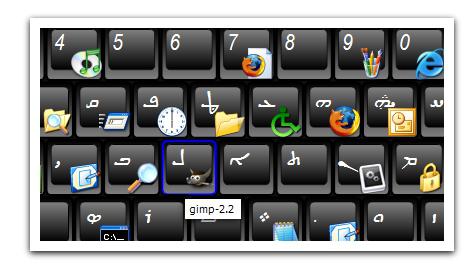Használja a Chrome gyorsbillentyűket
A modern világban az idő az egyika legnagyobb gazdagság. Ha a munka a számítógép, különösen az interneten, hogy sokáig tartott, meg kell gondolni, hogyan lehet csökkenteni. Azoknak a felhasználóknak, akik használják a szörfözés az böngészők, amelyek alapján Web Kit motor (Chrome, Internet, Yandex böngésző, Comodo és mások.), Nem lesz felesleges vizsgálni gyors hozzáférést biztosít a gyakran használt funkciókhoz gyorsbillentyűk a Google Chrome . Használata gyors hozzáférést biztosít a fő vezérlő gombok lehet menteni egy csomó időt.

Mindenekelőtt meg kell jegyezni, hogy sokanA szokásos gyorsbillentyűket a Vindous jár gyorsbillentyűk Chrome. A leggyakoribb «Ctrl + F» - keresni szavakat és kifejezéseket egy internetes oldalon, «Ctrl + P» - elválasztja a nyomtatási előnézet, «Ctrl + C» - másolja a kijelölt szöveget, stb Ez a sokoldalúság lehetővé teszi, hogy a megszokott pályára. kulcsok, kiemelve az előnyeit a szoftvert.
A Google Chrome gyorsbillentyűk szépekEgy nagy lista, amely a lehetőségek széles választékát kezeli. Sokan közülük meglehetősen specifikusak, ennek megfelelően csak azért, hogy mindent megvizsgáljanak, nem beszélve a tanulásról, hosszú időbe telik. Ezért e cikk keretein belül felsorolják a napi munkában csak a legszükségesebbeket.

Az első billentyűkombináció "Ctrl + Shift + T"hasznos, ha a felhasználó véletlenül bezárta a lapot. Ezzel a kombinációval tíz korábbi lapot "visszaadhat", ami nagyon kényelmes, mivel kiküszöböli a történelemben való átverés szükségességét. Az utóbbiakhoz való hozzáférés a "Ctrl + H" billentyűkön keresztül nyílik meg. Hasznos tudni, hogy a jobboldali kattintással az "előre", a "visszafelé" nyilak hozzáférést biztosítanak a nyitott lapon lévő látogatott oldalakhoz. A böngészővel való együttműködés során hasznos a "Ctrl + J" kombináció, amely megnyitja a letöltött letöltések listáját. Nyilvánvaló, hogy ezek a gyorsbillentyűk sok időt takarítanak meg, mert amikor vezérli az egeret, először nyissa meg a beállításokat tartalmazó menüt, majd keresse meg a szükséges elemeket.
Ha a könyvjelzősáv sok helyet foglal el, de vanmeg kell növelni a megtekintési területet, akkor a "Ctrl + Shift + B" kombináció mentésre kerül, ami eltávolítja vagy visszaadja a panelt a helyére. Az "F11" gomb, amely be- és kikapcsolja a teljes képernyős megjelenítési módot, hasznos lehet. A Chrome gyorsbillentyűk lehetővé teszik az oldalsó skála könnyű vezérlését is, mert ehhez csak a "Ctrl" tartása mellett kell forgatni az egérgörgőt, és a "Shift" billentyűt megnyomva - balra és jobbra mozgatni. A léptékkel végzett összes manipuláció a "Ctrl" és a "0" billentyű megnyomásával visszaállítható az eredeti 100% -ra.

Az egérgombbal való kattintás nem csak a nemkeresse meg az oldalt. Ha az egér nyíl a fülön van, akkor a kerékre kattintva bezárja. A "Home" és a "End" gombok lehetővé teszik, hogy felfelé és lefelé mozogjanak a tartalom aljára. A "Ctrl + O" kombináció megnyitja a mentett fájlokat, érdekes, hogy az mp3 lejátszása korábban a böngészőn keresztül történik, mint például a Vindous szabványos lejátszó használatával.
A Chrome parancsikonok használatával a böngészőkezelés sokkal könnyebb, gyorsabb és hatékonyabb lesz.
</ p>>